DOS 프롬프트는주로 향수를 위해 존재했던 컴퓨팅의 원시 시대. 90 년대 (또는 그 이전) 이후 컴퓨팅을하지 않았다면 왜 명령 프롬프트를 이해할 이유가 거의 없습니다. 왜 그런가? 음산한 광경입니다. 나는 작은 Windows bashing으로 게시물을 시작하는 것을 좋아합니다. OS X의 터미널이 여전히 관련성이 있고 반복 할 때마다 힘이 커지는 방법을 보여줍니다. 이미 대시 보드 및 알림 센터를 비활성화하는 방법과 스크린 샷에서 그림자를 제거하는 방법에 대해 이미 설명했지만 이는 잠언 빙산의 일각에 불과합니다. 이 힘을 사용하는 법을 배우면, 당신이 존재하지 않았던 능력을 잠금 해제 할 수 있습니다.
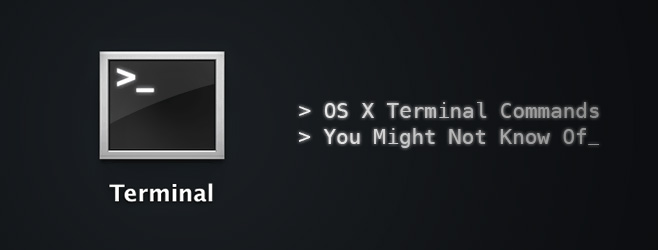
우리는 현대 컴퓨팅에는타이핑 지시를위한 장소. 터미널을 통해 독점적으로 액세스 할 수있는 기능 (및 일부 타사 응용 프로그램) 만 언급 할 것입니다.
Mac 말하기
say your-statement-here
이 명령은 설명이 필요하므로 단어 / 문장을 작성하고‘say’를 작성하여 기본 텍스트 음성 변환 기능을 트리거 할 수 있습니다.
게임을하다
거의 항상 언급했듯이 OS X는 Unix 기반입니다.따라서 Mac으로의 마이그레이션에서 살아남은 수많은 유닉스 유산을 물려 받았습니다. 텍스트 편집기 인 Emacs는 게임과 같은 몇 개의 부활절 달걀과 함께 제공되는 UNIX 시스템의 일부를 구성합니다. 이 기술은 간단합니다. 먼저, Emacs 버전 번호를 찾으십시오.
cd /usr/share/emacs/; ls
버전 번호가 표시됩니다. 광산은 22.1입니다. 이제 다음을 입력하십시오.
ls /usr/share/emacs/22.1/lisp/play
22를 교체하십시오.1 이전 단계에서 얻은 숫자 사용 가능한 모든 게임의 디렉토리를 얻습니다. 메모하거나 스크린 샷을 만듭니다. 매버릭스를 사용하는 경우 첨부 된 스크린 샷이 보유한 것과 동일 할 가능성이 있습니다.

이제 터미널에 Emacs를 작성하여 켜십시오.
emacs
게임에 액세스하려면‘Esc’를 누른 다음‘x’플레이하려는 게임의 이름을 입력하십시오. 이름 만 있으면 확장명이 필요하지 않습니다. 이 과정을 반복하여 언제든지 다음 게임으로 전환 할 수 있습니다.
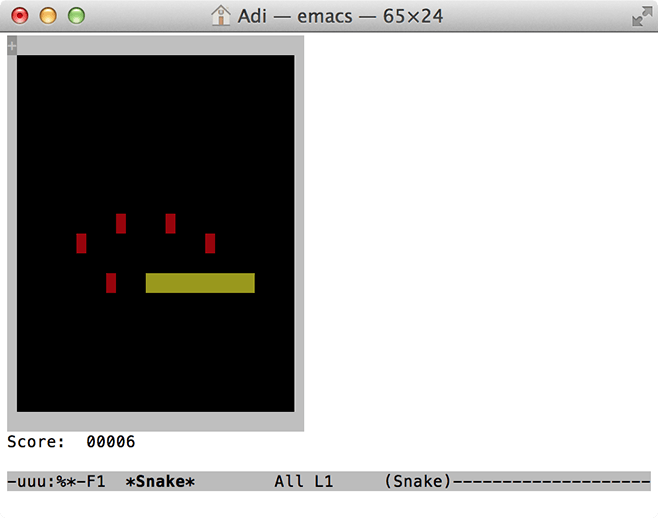
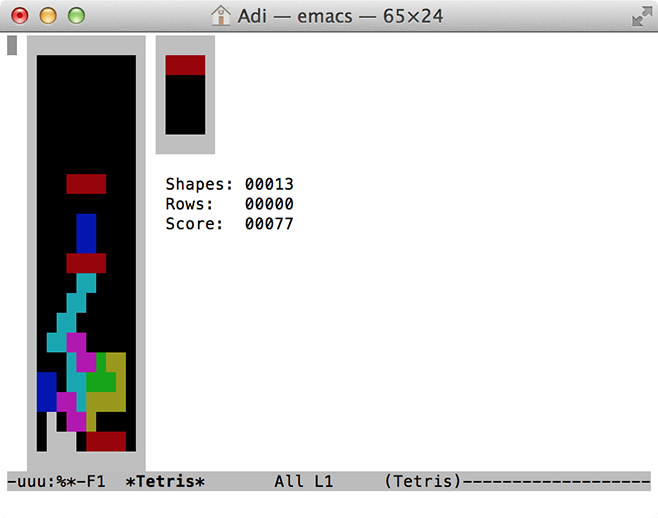
ASCII에서 스타 워즈보기
향수에 대해 말하면 실제로 볼 수 있습니다.스타 워즈 에피소드 IV – ASCII 예술을 통해 묘사 된 Mac의 새로운 희망. IPV6을 사용하는 경우 장면이 더 많은 컬러 버전으로 처리됩니다. iOS의 터미널 앱뿐만 아니라 SSH 및 Telnet 액세스 권한이있는 경우 SSH 및 텔넷 액세스 권한이있는 경우 여기에서도 볼 수 있습니다. 창의 크기를 조정하지 않으면 ASCII 아트 배열이 깨질 수 있습니다. 터미널에 아래 명령을 입력하고 즐기십시오.
telnet towel.blinkenlights.nl
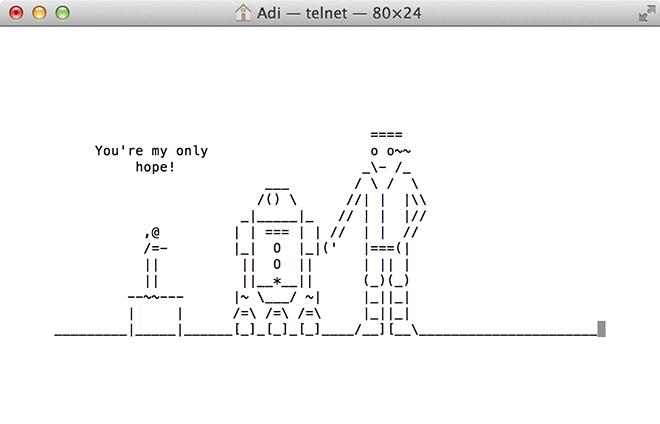
마음대로 Time Machine에 백업
Time Capsule 또는 다른 백업 장치에서 작업중인 경우 시스템 백업 빈도를 변경할 수 있습니다. 간단히 입력
sudo defaults write /System/Library/Launch Daemons/com.apple.backupd-auto StartInterval -int 1800
위 명령의 끝에있는 숫자는 초 (1800 = 30 분)를 나타냅니다. 원하는 Time Machine 백업 빈도에 맞게이 값을 변경할 수 있습니다.
이미지 미리보기 해상도 크기 조정
다른 미리보기를 전환하면새 이미지에 맞게 매번 이미지 크기가 조정됩니다. 이 동작은 일부 디지털 만화 애호가에게는 좋지 않지만 간단한 터미널 명령으로 해결할 수 있습니다.
defaults write com.feedface.ffview udn_dont_resize_img_ win 1
앱을 다시 시작하면 이미지 창이 일정한 크기로 유지됩니다. 이 설정을 기본값으로 되돌리려면 마지막에‘1’을‘0’으로 바꾸고 코드를 다시 입력하십시오.
defaults write com.feedface.ffview udn_dont_resize_img_ win 0
폴더를 X-Raying
이 명령은 Mountain Lion 또는OS X의 이전 버전. 빠른보기가 말하는 것을 수행합니다. 그것은 당신에게 모든 파일을 빠르게 보여주고, 당신에게 전체 폴더 크기, 내부 파일 수 등을 제공합니다. 폴더의 x-ray 이미지는 다음과 같이 입력하십시오.
defaults write com.apple.finder QLEnableXRayFolders -boolean YES; killall Dock
비활성화하려면 다음을 입력하십시오.
defaults write com.apple.finder QLEnableXRayFolders -boolean FALSE; killall Dock
최근에 사용한 앱
최근에 빠르게 액세스하려는 경우응용 프로그램을 사용하는 경우 아래 명령을 복사하여 붙여 넣으면 Dock의 바로 가기가됩니다. 바로 가기를 제거하려면 바로 가기를 클릭 한 다음 '도크에서 제거'를 클릭하십시오.
defaults write com.apple.dock persistent-others -array-add "{ "tile-data" = { "list-type" = 1; }; "tile-type" = "recents-tile"; }"; killall Dock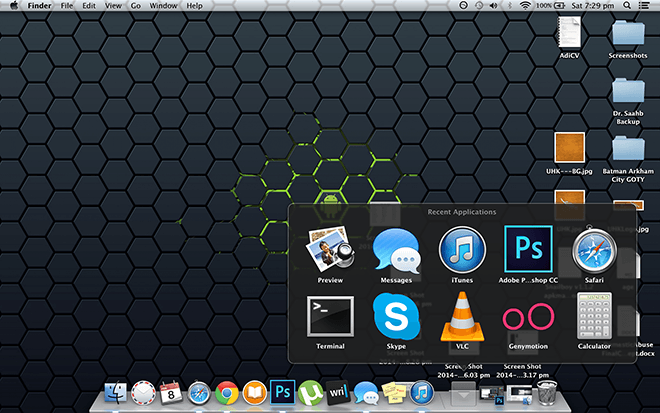
이름 바꾸기 스크린 샷
Mac에서 스크린 샷을 찍을 때 기본값명명 규칙은 '스크린 샷 – 날짜-시간'입니다. "스크린 샷"이라는 단어를 바꾸려면 다음 명령을 사용하고 "좋아하는 것"을 원하는 단어 / 구문으로 바꾸십시오.
defaults write com.apple.screencapture name "Anything you like"; killall SystemUIServer
기본값으로 되돌리려면 다음을 사용하십시오.
defaults write com.apple.screencapture name ""; killall SystemUIServer
숨겨진 파일 표시
물론, 당신이 볼 수있는 응용 프로그램이 있습니다OS X의 숨겨진 파일이지만 작업을 수행하는 매우 간단한 명령이 있으므로 이러한 파일에 액세스하기 위해 다른 곳을 찾을 필요가 없습니다.
defaults write com.apple.finder AppleShowAll Files TRUE; killall Finder
비활성화하려면 :
defaults write com.apple.finder AppleShowAll Files FALSE; killall Finder
구형 Mac에서 AirDrop 사용
AirDrop은 신속하고쉽게 파일을 공유하십시오. Mac에서 Mac으로 작동하지만 물론 일부 클라우드 기반 솔루션 또는 파일 공유 앱으로 동일한 결과를 얻을 수 있지만 이더넷을 통해서도 이전 Mac에서도 사용할 수 있습니다.
defaults write com.apple.NetworkBrowser BrowseAllInterfaces -bool TRUE; killall Finder
기본값으로 되돌리려면 다음을 입력하십시오.
defaults write com.apple.NetworkBrowser BrowseAllInterfaces -bool FALSE; killall Finder
파일 시스템 사용법
파일 시스템이 주로 사용되는 곳을 찾으려면 다음과 같이 작성하십시오.
sudo fs_usage
완료하는 데 잠시 시간을 준 다음 목록을 스크롤하여 대부분의 리소스를 사용하는 항목을 확인하십시오. Google 크롬이 가장 세금이 많이 드는 앱이라는 것을 알았습니다.
파일 조사
지원되지 않는 파일을 발견했지만 원하는 경우그 안에 들어있는 내용을 알기 위해 다음 명령을 사용하여 파일 내용을 검사 할 수 있습니다 .MP3 및 비디오는 횡설수설처럼 보이지만 모든 파일을 엽니 다. 손상된 파일을 복구하거나 파일 내용을 검사 할 때 유용합니다. ‘고양이’다음에 파일로 연결되는 경로를 쓰십시오. OS X 터미널에서 파일 구조를 탐색하는 방법에 익숙하지 않은 경우 파일을 마우스 오른쪽 버튼으로 클릭하고 '정보 입수'를 클릭하면 파일 경로가 표시됩니다. 아래는 예입니다.
cat /Users/Adi/Desktop/age.md
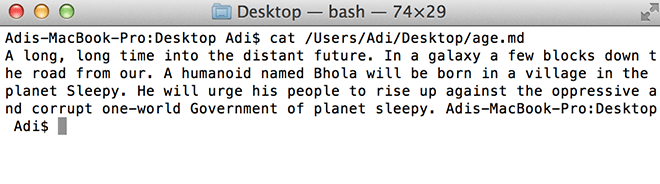
빠른보기에서 텍스트 선택
빠른보기는 Mac에서 사용할 수있는 옵션입니다.텍스트 미리보기를 이미지 미리보기 (모든 문서에서 스페이스 바를 누름)와 같은 모양으로보고자하는 사용자는 빠른보기에서 텍스트를 선택할 수 없으며 파일을 열어서 요소를 복사해야한다는 것을 알고 있습니다. 그러나 아래 명령을 사용하면 정확히 수행 할 수 있습니다.
defaults write com.apple.finder QLEnableTextSelection -bool TRUE; killall Finder실행 취소 :
defaults write com.apple.finder QLEnableTextSelection -bool FALSE; killall Finder
모든 크기의 빈 파일 만들기
다른 앱을 테스트 할 때 더 중요합니다.대부분 코더 / 개발자와 관련이 있습니다. 이 명령을 사용하면 원하는 크기의 빈 파일을 만들 수 있습니다. 원하는대로 이름을 지정할 수 있습니다. 규칙은 mkfile [filesize] [filename]입니다. [file-extension] mkfile 1m filename.ext
Chrome의 두 손가락 스 와이프 탐색 전환
Chrome 은이 습관을 가지고 있습니다.두 손가락으로 방향을 잡으면 제스처에 따라 이전 또는 다음 페이지로 이동합니다. 나와 같이 귀찮게하면 간단한 명령으로 비활성화 할 수 있습니다.
defaults write com.google.Chrome.plist AppleEnableSwipeNavigateWithScrolls -bool FALSE
Chrome을 다시 시작하면 완료됩니다. 기능을 다시 사용하려면 다음을 입력하십시오.
defaults write com.google.Chrome.plist AppleEnableSwipeNavigateWithScrolls -bool TRUE
우리가하지 않는 터미널 명령을 알고 있습니까? 아래 의견에 우리와 공유하십시오.













코멘트